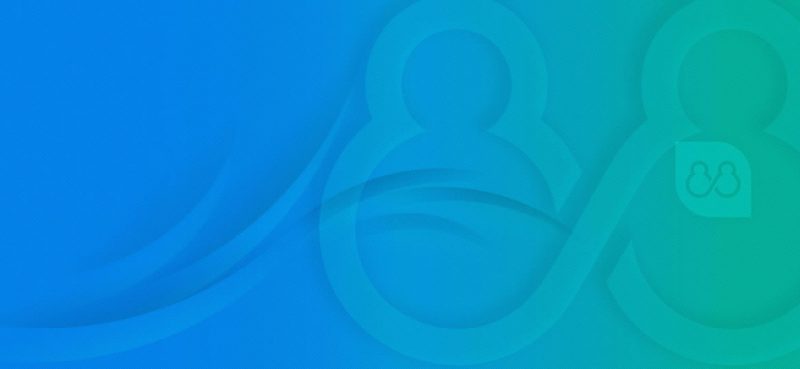Aviso: este artículo está desactualizado. Para informarte sobre los primeros pasos y la configuración básica de Clinni visita nuestro portal de videotutoriales: https://videos.clinni.com/.
Lo primero es lo primero: permite que te dé la bienvenida a Clinni. Si estás leyendo este artículo es porque te has registrado ya (o estás pensando en hacerlo) y quieres saber cuáles serían unos buenos primeros pasos con Clinni. Has llegado al lugar adecuado. En no muchas líneas, intentaré explicarte la estructura básica de Clinni para que te pongas en marcha prontito.
Vamos a asumir que te has registrado correctamente. En realidad, no hay mucho en el proceso de registro que pueda hacer que te equivoques. Sólo tienes que meter tu dirección de correo electrónico y esperar a que te llegue un email con un botón para verificar que el correo que nos has dado es realmente tuyo. Cuando pulsas el botón, te lleva a crear tu usuario en Clinni y, después, a crear tu primer equipo.
Creación de equipo
Ya sea en el registro o más tarde (que es la captura que te pongo a continuación), puedes crear un equipo especificando solamente su nombre. Aunque es buena práctica meter el resto de datos ya que harán tu experiencia en Clinni mucho más cómoda.
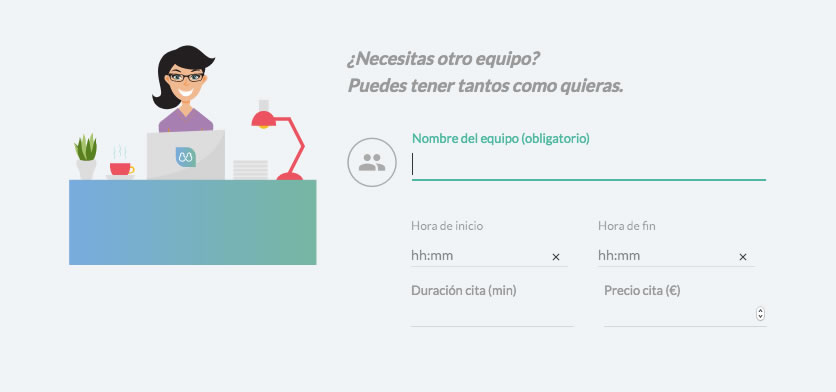
Una vez creado el equipo, no está de más que pases por la pantalla de configuración del equipo para revisar que todo está a tu gusto y, además, especificar la dirección de facturación. También es buen momento para disfrutar los créditos del paquete de bienvenida a Clinni. Ve a la tienda, selecciona el paquete y actívalo. Cuando vayas a pagar, verás que no se te pide ni un euro. Asumimos que acabas de registrarte y que es tu primer equipo, si ha pasado más de un mes, habrás vuelto al modo 50%. Lee el artículo anterior sobre el funcionamiento del sistema de créditos para saber qué es esto.
Invitar a miembros
El siguiente de los primeros pasos con Clinni es crear a los usuarios que trabajan contigo en tu equipo. En Clinni, esos otros miembros de tu equipo deben ser también usuarios de Clinni así que el proceso consiste en enviarles una invitación para que se unan. Puedes invitar desde el lateral izquierdo (donde dice “Miembros”, hay un icono con el símbolo “+”) o puedes hacerlo desde Configuración / Miembros.
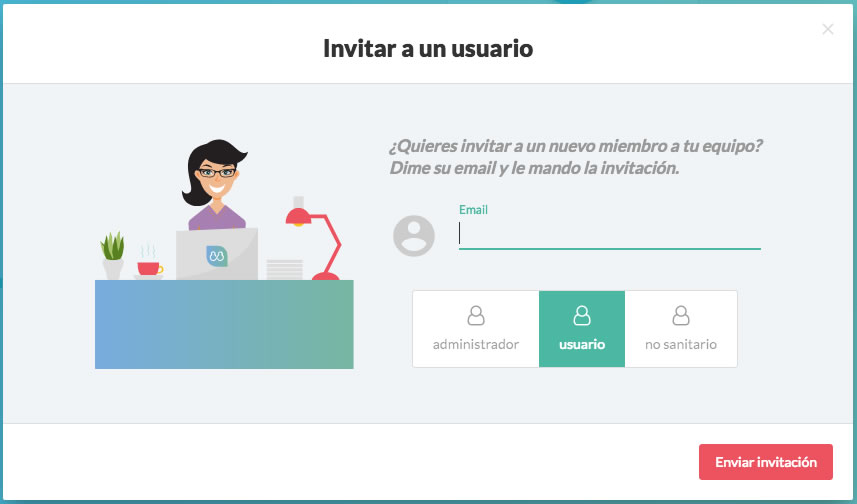
La versión básica de Clinni permite que haya hasta dos miembros en un equipo. Si necesitas que en tu equipo haya más miembros, echa un ojo a la mejora “Miembros ilimitados”.
Crear pacientes
De los primeros pasos con Clinni, podría decirse que éste es el más importante. El paciente es el centro de Clinni. En la primera consulta, le tomas los datos al paciente. Pero, por defecto, la creación siempre es lo que llamamos “creación rápida” o “resumida”. Ahi (mira la imagen de más abajo) tienes los datos básicos del paciente, el proceso por el que acude a ti y puedes darle la primera cita inmediatamente. Es así porque lo normal es que el paciente llame para coger cita antes de ir. Cuando el paciente acude a la cita, puedes abrir su historia y hacer la toma de datos habitual.
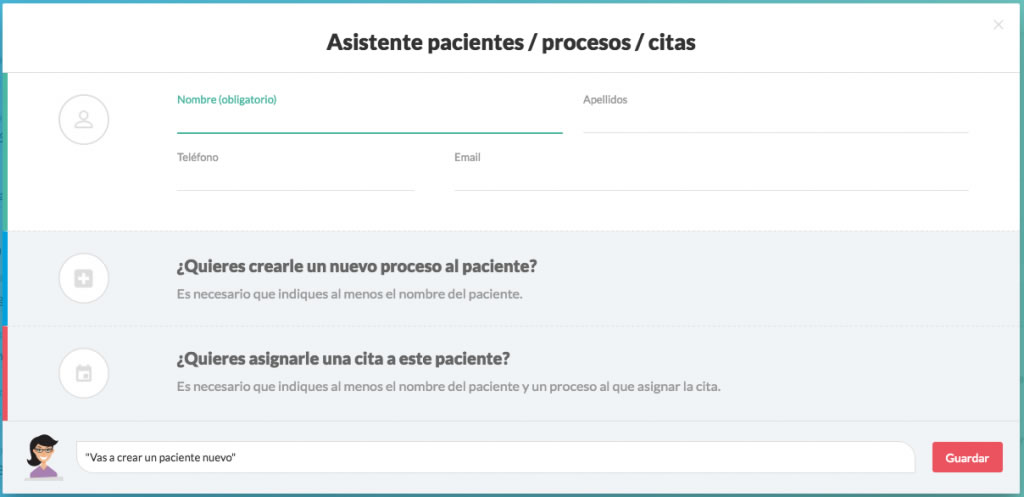
La versión gratuita de Clinni incluye hasta 25 pacientes, además, puedes usar el importador de pacientes, procesos, evoluciones, citas y notas en CSV.
Procesos, citas y evoluciones
Esta parte es fácil porque la controlas perfectamente, ahora verás. Un paciente puede tener varios procesos. En un proceso puede haber varias citas. En una cita puede haber varias evoluciones. Las evoluciones no están vinculadas a las citas, si no a los procesos. Es decir, dentro de una cita puedes añadir una evolución y se añadirá a las evoluciones del proceso. Y viceversa: entras en la historia, seleccionas un proceso, en la sección de evoluciones escribes uno nuevo y este aparecerá en la sección de evoluciones de todas las citas que pertenecen a ese proceso. Fácil, ¿verdad? Toma un pequeño gráfico (no me lo tengas en cuenta que el diseñador está de vacaciones y lo he preparado yo solito):
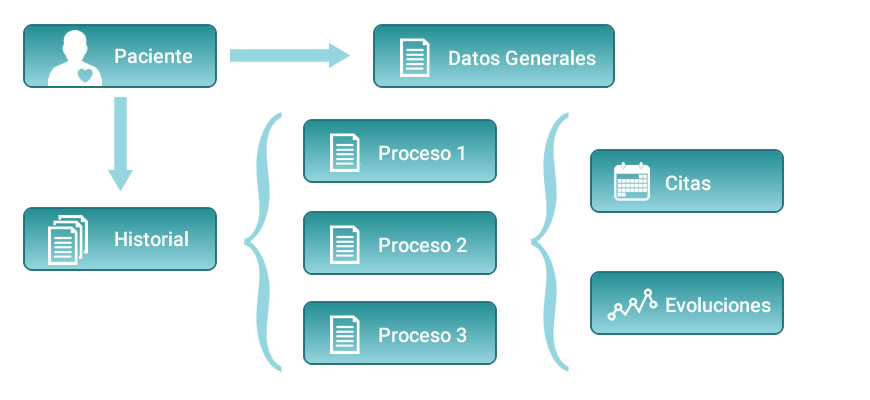
Una cita puede ser tan sencilla o compleja como se necesite. Estamos preparando un artículo dedicado por completo a las citas. Lo importante ahora en los primeros pasos con Clinni es que sepas que tienes que marcar la cita como atendida para que Clinni sepa que tiene que recordarte que la factures.
Facturar las citas atendidas
Efectivamente, justo lo que estás pensando: la facturación se merece su propio artículo. Es cierto. Pero, en los primeros pasos con Clinni, te diré lo básico. Puedes facturar a las aseguradoras las citas atendidas que se incluyen en los volantes autorizados o puedes facturar al paciente directo sus citas o sus presupuestos.
Entra en facturación y pulsa sobre el icono verde con el “+” para crear una factura.
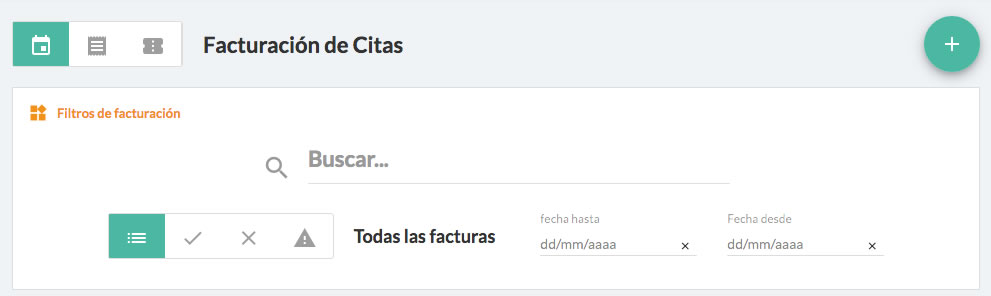
En el caso de la imagen de ejemplo, facturación de citas, te abrirá una pantalla con las citas atendidas que aún no has facturado para que escojas qué quieres facturar. Recuerda que no es lo mismo facturar que cobrar. Facturar significa crear la factura. Cobrar es cuando te la pagan. Pueden (y, según el modelo, suelen) ser momentos distintos.
Resumen de los primeros pasos con Clinni
Ha sido mucha información en poco tiempo pero seguro que has entendido perfectamente todo y, si no, siempre puedes crearte un equipo en Clinni en el que experimentes hasta que te hagas con su manejo. Recuerda que puedes preguntar todo lo que necesites en la comunidad.
Para tu comodidad, y de manera resumida, he creado este pequeño esquema para que te ayude a seguir los primeros pasos con Clinni. De nuevo, ten en cuenta que el diseñador está de vacas y aquí estoy yo tirándome al charco. Aunque, la verdad, creo que este esquema me ha quedado mucho mejor que el anterior.
Pulsa sobre la imagen para verla en grande y/o descargarla.
Espero que hayas entendido los primeros pasos con Clinni. En la comunidad estamos para echarte una mano con lo que necesites.
Ahora, ya sabes, entra en Clinni y practica lo que acabas de aprender: https://clinni.com